اگر شما هم به دنبال پاسخ سوال «چگونه به وسیلهی ویدئو پروژکتور تلویزیون ببینیم؟» هستید، این مقاله برای شماست. در گذشته راههای زیادی برای اتصال ویدئو پروژکتور به دیگر دستگاهها وجود نداشت اما در حال حاضر با بهروز شدن پروژکتورها، اتصال راحتتر شکل میگیرد. پروژکتور با روشهایی مثل اتصال کابل HDMI، استفاده از اندروید باکس (Android Box)، دانگل HDMI و… میتواند به دستگاههای مختلف از جمله تلویزیون متصل شود. در ادامه با جزئیات هرکدام و آموزش مرحله به مرحله اتصال همراه شما هستیم.
روشهای اتصال تلویزیون به پروژکتور
در پاسخ به سوال چگونه به وسیلهی ویدئو پروژکتور تلویزیون ببینیم؟ در این مقاله، به شش مورد از مهمترین و در دسترسترین راههای اتصال بین این دو دستگاه پرداختهایم و جزئیات هرکدام را بازگو کردهایم. شما میتوانید باتوجه به شرایط خود و وسایلی که در اختیار دارید، روش دلخواهتان را انتخاب کنید و دست به کار شوید.
یک- وصل کردن آنتن تلویزیون به ویدیو پروژکتور
چرا از راههای پیچیده استفاده کنیم وقتی در دسترسترین راه، پیش پای ماست؟ آنتنها از قدیمالایام راهی برای دریافت کانالهای تلویزیونی و انتقال به نمایشگر بودهاند. با اتصال سیم آنتن تلویزیون به ویدئو پروژکتور میتوانید از تماشای تلویزیون لذت ببرید! تعجب کردید؟ این راه در برخی از ویدئو پروژکتورها شدنی است. به این شرط که پروژکتور شما دارای گیرندۀ دیجیتال داخلی باشد. در این صورت فقط نیاز به یک سیم انتن دارید. کافی است پروژکتور را به آنتن وصل کنید و سپس به سراغ تنظیم کانالهای دیجیتالی بپردازید. به همین سادگی! اگر پروژکتور شما دارای این گیرنده است دیگر مشکلی وجود ندارد.
مزیت این روش ساده بودن آن و سریع بودنش است. اگرچه ممکن است بر اثر قطعیهای سیگنال دیجیتال، تصاویر تلویزیونی شما هم دستخوش مخدوش شدن تصاویر شود.
دو: استفاده از تلویزیونهای اینترنتی!
بسیاری از ویدئو پروژکتورهای بازار امکان اتصال به اینترنت را دارند. فرقی نمیکند سیستم عامل داخلی این پروژکتورها اندروید باشد یا هر چیز دیگری. در هر حالت شبکههای اینترنتی در دسترس شما قرار دارد.
اگر ویدئو پروژکتورتان اندرویدی است، میتوانید از اپلیکیشنهای پخش شبکههای تلویزیونی استفاده کنید. استفاده از اپلیکیشنها دردسرهای اتصال به مرورگر، کندی و قطعی تصاویر و مواردی اینچنینی را ندارد. به علاوه که تعداد زیادی شبکهی داخلی یا خارجی در دسترس شما خواهد بود. اما اگر نمیتوانید از اپلیکیشنها استفاده کنید، بازهم جای نگرانی نیست. بسیاری از شبکههای تلویزیونی و ماهوارهای دارای پخش آنلاین هستند. فقط کافی است اسم شبکه مورد نظر را در یک مرورگر سرچ کنید و به دنبال سایت پخش زنده آن بگردید. با پیدا کردن سایت فوق میتوانید خیلی راحت به سراغ تماشای برنامههای تلویزیونی بروید.
دردسر استفاده از تلویزیونهای اینترنتی برای وقتی است که اینترنت شما دچار اختلال شود. این مشکل وقتی به سراغ ابزارهای عبور از فیلتر میروید بیشتر نمود پیدا میکند. اگر اینترنت مطمئنی دارید، نیازی نیست نگران این مشکل باشید.
سه- اتصال با کابل HDMI
به بهترین روش برای اتصال تلویزیون به پروژکتور رسیدیم که استفاده از یک کابل HDMI است. اگر تلویزیونی دارید که از پورت HDMI بهره میبرد، میتوانید آن را به ویدئو پروژکتور هم متصل کنید. این روش خیلی شبیه روش اول است. با این تفاوت که در اینجا از تلویزیون به عنوان واسط پخش استفاده میشود. تقریباً 99 درصد ویدئو پروژکتورهای بازار از کابل HDMI بهره میبرند. به همین خاطر روش فوق جزء بهترین روشهای اتصال تلویزیون به پروژکتور است. حتا اگر تلویزیونتان امکان پخش شبکههای دیجیتال را نداشته باشد، بازهم مشکلی نخواهد بود. در این حالت نیاز به یک دستگاه پخش شبکههای دیجیتالی دارید. دستگاه را به تلویزیون وصل کنید. شبکههای دیجیتالی را تنظیم کنید و بعد مراحل اتصال تلویزیون به پروژکتور را طی نمایید. حالا همه چیز در دسترس شماست.
همانطور که گفتیم، این روش بهترین حالت اتصال است اما چند نکته در مورد آن وجود دارد:
- اگر از سری تلویزیونهای جدید استفاده میکنید، گیرنده دیجیتالی آن امکان خروجی دادن ندارد. پس در هر صورت نیاز به خرید یک گیرندهی دیجیتال دارید.
- پس از خرید، تنها کافیست همان کابلی که به تلویزیون وصل شده را به ویدئو پروژکتور نیز متصل کنید.
- اگر گیرنده دیجیتال یا ویدئو پروژکتورتان پورت HDMI ندارد، باید از یک مبدل مناسب استفاده کنید و یا راههای دیگری که در ادامه به آنها اشاره میکنیم را امتحان کنید.
چهار- اتصال به لپتاپ
این روش نهتنها برای تماشای تلویزیون جواب میدهد بلکه کل محتویات لپتاب را در صفحهای بزرگ به نمایش میگذارد. برای اتصال نیاز به یک کابل HDMI دارید تا لپتاپ را به ویدئو پروژکتور متصل کنید. سپس میتوانید هر محتوایی که دوست دارید اعم از بازی و عکس و فیلم را در صفحه پروژکتور تماشا کنید. برای تماشای کانالهای تلویزیون نیز میتوان از سایتهای پخش زنده به صورت آنلاین کمک بگیرید. البته برای نمایش بیدردسر نباید از نقش اینترنت غافل شوید.
مزیت این روش این است که نیازی نیست پروژکتورتان قابلیت اتصال به اینترنت را داشته باشد و تمام مشکلات با یک لپتاپ ساده قابل حس است.
یک نکته مهم وجود دارد و آن هم رزولوشن است. ویدئو پروژکتورها، مانیتورها و به طور کلی نمایشگرهای تصویر، دارای یک رزولوشن اصلی هستند که در آن کیفیت تصویر در بالاترین سطح ممکن است. برای نمایش تصویر لپتاپ در پروژکتور باید تنظیمات رزولوشن لپتاپ را تغییر دهید و آن را با دستگاه ست کنید.
پنج- دانگل بیسیم HDMI
تفاوت بین کابل و دانگل در بیسیم بودن دانگل است که شرایط آسانتری را برای اتصال فراهم میکند. به این شکل که دانگل به ویدئو پروژکتور متصل میشود و ارتباط پروژکتور با لپ تاپ یا گوشی، به کمک دانگل و به شکل بیسیم برقرار میشود. اگر یک دانگل HDMI داشته باشید، میتوانید صفحهی گوشیتان را بهصورت بیسیم روی ویدئو پروژکتور ببینید. این مورد برای لپتاپ شما هم برقرار است. (مقالۀ «روشهای اتصال گوشی به پروژکتور» را نیز بخوانید.)
حالا کافی است اپلکیشن یا سایت پخش زندهای که میخواهید را روی گوشی و لپتاپ باز کنید و با خیالی راحت به تماشای برنامهها بنشینید.
البته دانگلها بدون اشکال هم نیستند. دانگلهای موجود در بازار اغلب در تمایش عکس و دیگر محتواهای تصویری و متنی کیفیت مناسبی دارند؛ اما وقتی پای فیلم به میان میآید، ممکن است با نویزها و گیر کردن تصاویر روبرو شوید. هرچقدر دانگل کیفیت بیشتر و قیمت بالاتری داشته باشد، ویدئو را با وضوح بیشتری نشان میدهد.

شش- استفاده از اندروید باکس
اگر یک اندروید باکس داشته باشید، میتوانید بهسادگی آن را با کابل HDMI به ویدئو پروژکتور وصل کنید و از هزار و یک مزیت آن بهرهمند شوید. اندروید باکسها درواقع یک سیستم پخش هستند که نیاز به صفحه نمایش دارند. در صورتی که اندروید باکس را به پروژکتور وصل کنید، پرده نمایش حکم نمایشگر اندروید باکس را پیدا خواهد کرد. حالا با چیزی فراتر از یک تلویزیون هوشمند روبرو هستید. یک سیستم اندرویدی قوی همراه با صفحه نمایش 150 اینچی! برای آشنایی با اندروید باکسها نگاهی به مقالۀ «اندروید باکس چیست؟» بیندازید.
اندروید باکسها قابلیت اتصال به اینترنت و نصب اپلیکیشنهای اندرویدی را نیز دارند. درنتیجه میتوانید به سراغ سایتها و اپلیکیشنهای پخش آنلاین تلویزیون بروید و به تماشای شبکههای تلویزیونی ایرانی و خارجی بنشینید.
اگر از تماشای شبکههای تلویزیونی هم خسته شدید، هزاران بازی اندرویدی همراه شماست که میتواند حسابی سرگرم کننده باشد.

هفت- خرید ویدئو پروژکتور اندرویدی
سریعترین راه برای نظاره تلویزیون در پروژکتور، خرید ویدئو پروژکتور اندرویدی است. مدلهای اندرویدی بازار که با اسم پروژکتورهای هوشمند هم شناخته میشوند، برای تماشای محتواهای تلویزیونی گزینۀ مناسبی به حساب میآیند. این نوع ویدئو پروژکتورها با تلویزیونهای هوشمند مو نمیزنند (و حتا در برخی از موارد بهتر از تلویزیونهای هوشمند عمل میکنند.) و امکانات بینظیری را در اختبارتان میگذارند. اپلیکیشنهای مختلف، گشت و گذار در اینترنت و بالاخره سایتهای پخش زنده که تلویزیون را پروژکتور میآورند.
ویدئو پروژکتورهای اندرویدی در بازار به شکلهای مختلف موجود هستند؛ از ویدئو پروژکتورهای جیبی گرفته تا مینی پروژکتورهایی که برای راه اندازی سینمای خانگی کاربرد دارند. اینکه کدام یک را انتخاب کنید، بستگی به نیاز و خواستههای شما دارد.
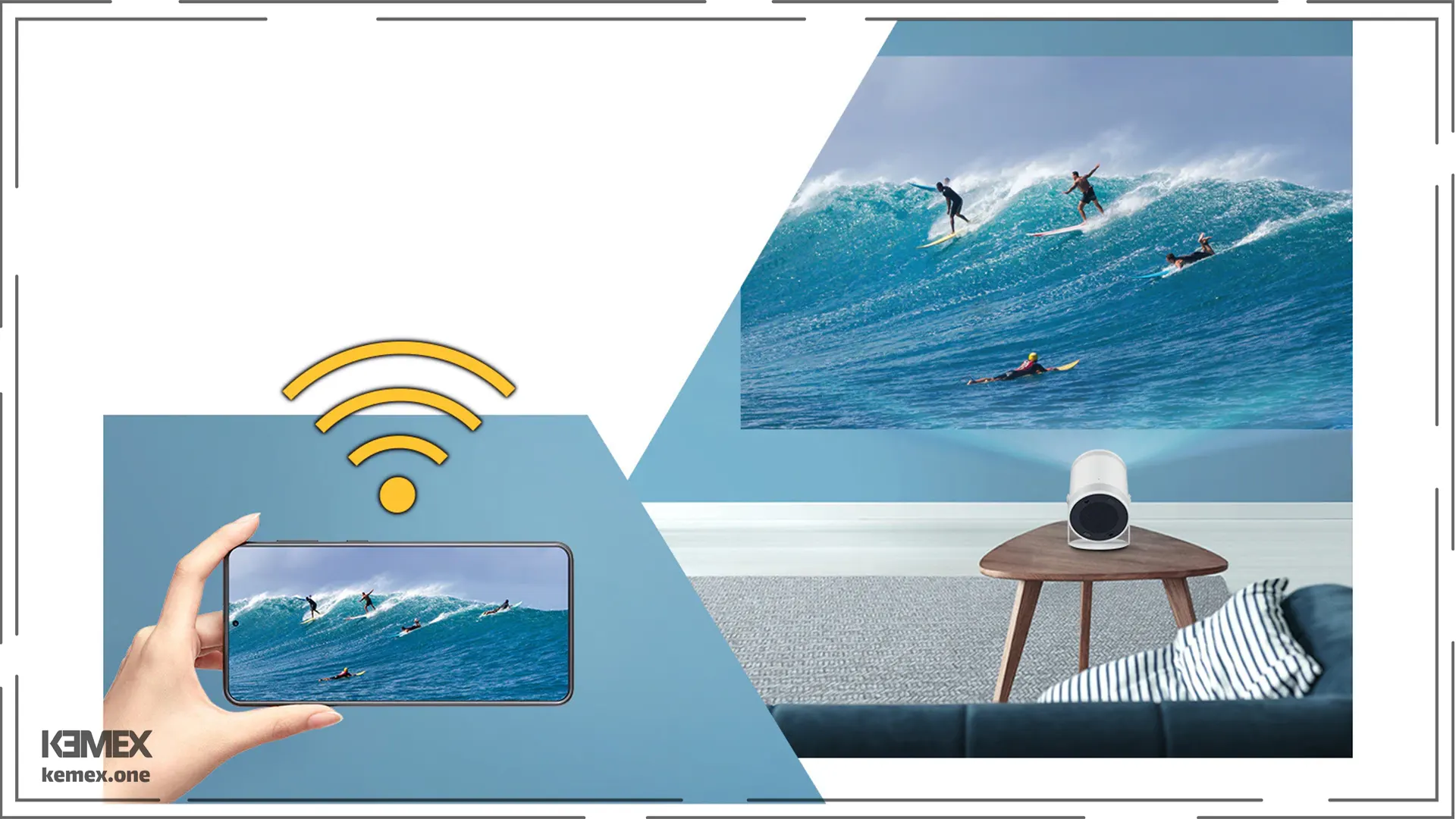
در نهایت، کدام روش؟
در مقالهی بالا سعی کردیم تا با هفت روش به سوال « چگونه به وسیلهی ویدئو پروژکتور تلویزیون ببینیم؟» پاسخ دهیم. رایجترین راه استفاده از کابل HDMI و اتصال پروژکتور به تلویزیون یا اندروید باکس است؛ که هم کارایی و کیفیت بالایی دارد و هم دسترسی به آن سخت نیست.استفاده از پروژکتورهای اندرویدی هم گزینهی جذابی به حساب میآید. روشی که درواقع یک تیر و چند نشان خواهد بود. علاوه بر این روش، راههای دیگری هم برای تماشای تلویزیون وجود دارد. خلاصهی کلام اگر به دنبال پخش شبکههای تلویزیونی باشید، با تنوع روشهای موجود، جای نگرانی نخواهد بود.
اگر برای اتصال تلویزیون به پروژکتور با مشکلی روبرو شدید یا سوالی دربارهی روشهای بالا داشتید، در بخش کامنتهای همین پست سوالتان را مطرح کنید. کارشناسان ما همراه شما خواهد بود.

